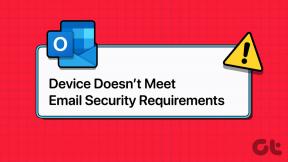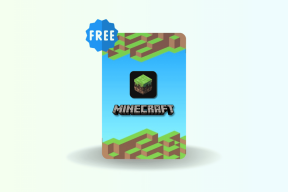5 beste rettelser for Spotify som ikke fungerer på Amazon Fire TV Stick
Miscellanea / / May 25, 2023
Du kan få tilgang til Spotify-spillelisten eller podcaster fra alle enheter, inkludert Amazon Fire TV Stick. Du kan oppgradere til en storskjermopplevelse ved å installere Spotify på Fire TV Stick. Men noen brukere møter noen ganger problemer med å bruke Spotify på Fire TV Stick eller Fire TV Stick 4K.

Så det er tider når du ikke kan nyte favorittsangene eller podcastene dine på Spotify fra din egen Fire TV Stick. Vi gir deg noen effektive løsninger for å fikse når Spotify ikke fungerer på Amazon Fire TV Stick. Disse løsningene gjelder også for Amazon Fire TV Stick 4K-brukere.
1. Sjekk Internett-tilkoblingen din
For at enhver app skal fungere på Fire TV Stick, trenger den en god internettforbindelse. Så hvis Spotify-appen ikke vil spille på Fire TV Stick, kjør en rask hastighetstest. Dette er hvordan.
Trinn 1: På startskjermen til Fire TV Stick 4K, gå til Mine apper-ikonet på høyre side.

Steg 2: Velg Mine apper.

Trinn 3: Velg og åpne Internett-appen.

Trinn 4: Søk etter fast.com og trykk på Go-ikonet på fjernkontrollen.

Hastighetstesten vises på skjermen.
2. Sjekk Spotify Device Limit
Hvis du har abonnert på en Spotify Premium-abonnement, vil en viss enhetsgrense gjelde for abonnementet ditt. Hvis denne enhetsgrensen overskrider, kan det hende du får en feilmelding om at innhold ikke eies på Fire TV Stick når du prøver å starte Spotify. Sjekk derfor Spotify-plandetaljene dine.
Trinn 1: Åpne nettleseren på datamaskinen og besøk Spotify-nettstedet.
Besøk Spotify
Steg 2: Logg på Spotify-kontoen din.
Trinn 3: Klikk på profilikonet øverst til høyre og velg Konto.

Trinn 4: På siden Kontoinnstillinger velger du Kontooversikt fra menyen til venstre.

Trinn 5: Rull ned og sjekk ditt nåværende Spotify-abonnement.
Hvis du føler at du trenger å fjerne enheter fra kontoen din, kan du logge ut av alle enheter samtidig. Logg deretter på Spotify på nytt på Fire TV Stick og sjekk om problemet er løst.

3. Sjekk betalingsmåten din
En annen grunn til at Spotify ikke vil spille på Fire TV Stick er en forsinkelse i behandlingen av abonnementsbetalingen. Mens du sjekker enhetene dine knyttet til Spotify, foreslår vi også at du sjekker gjeldende betalingsmåte.
Trinn 1: Åpne nettleseren på datamaskinen din og besøk Spotify-nettstedet.
Besøk Spotify
Steg 2: Logg på Spotify-kontoen din.
Trinn 3: Klikk på profilikonet øverst til høyre og velg Konto.

Trinn 4: På siden Kontoinnstillinger velger du Kontooversikt fra menyen til venstre.

Trinn 5: Rull ned og klikk på Oppdater under navnet på abonnementsplanen din.

Trinn 6: Legg til din nye betalingsmåte hvis den forrige betalingen ikke ble behandlet.
Trinn 7: Etter det, åpne Spotify på Fire TV Stick og sjekk om problemet er løst.

4. Tving stopp og relanser Spotify
Hvis du fortsatt har problemer med å bruke Spotify på Fire TV Stick, foreslår vi at du tvinger stopp og restarter appen for å gi den en ny start.
Trinn 1: Velg Innstillinger fra startskjermen til Fire TV Stick.

Steg 2: Velg Programmer.

Trinn 3: Velg Administrer installerte applikasjoner.

Trinn 4: Rull ned og velg Spotify.
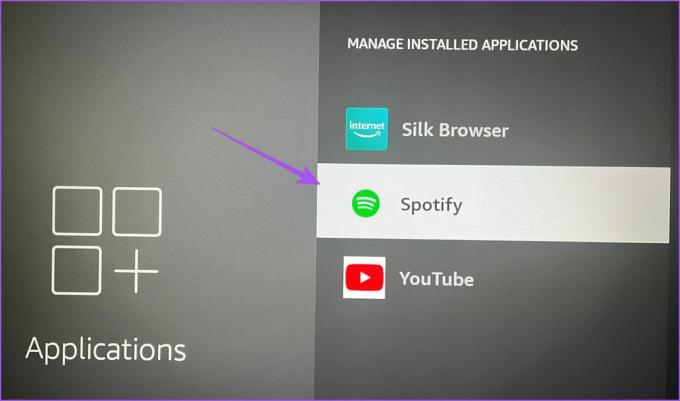
Trinn 5: Velg Tving stopp.

Trinn 6: Etter det, lukk applikasjonsinnstillingene og start Spotify på nytt.

5. Oppdater Spotify-appen
Det er mulig at det er noen feil eller feil i den gjeldende versjonen av Spotify-appen. Vi anbefaler å installere en ny versjon av appen på Fire TV Stick.
Trinn 1: Åpne App Store på startskjermen til Fire TV Stick.
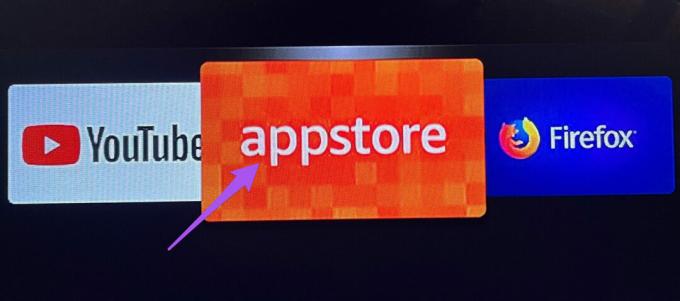
Steg 2: Velg App Library for å se listen over alle installerte apper på Fire TV Stick.

Trinn 3: Velg Spotify-appikonet, men ikke trykk Ok på fjernkontrollen.
Trinn 4: Trykk på Hamburger-menyen (tre horisontale linjer)-ikonet på fjernkontrollen for å vise flere alternativer.

Trinn 5: Velg Mer info på TV-skjermen.
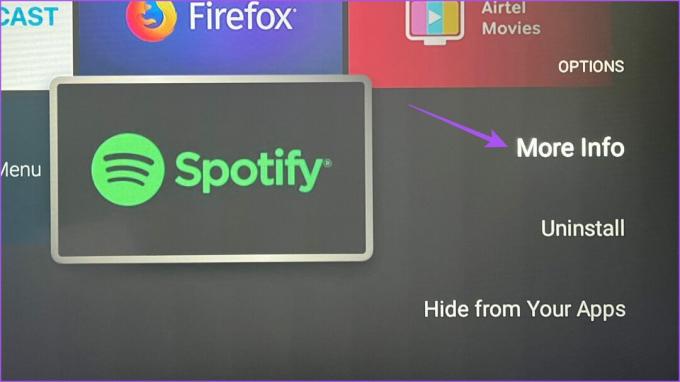
Trinn 6: Hvis en oppdatering er tilgjengelig, last ned og installer den.
Trinn 7: Gå tilbake til startskjermen og åpne Spotify for å sjekke om problemet er løst.

Nyt Spotify på Fire TV Stick
Disse løsningene lar deg bruke Spotify-appen på Fire TV Stick. Du kan også lese innlegget vårt for å lære hvordan du kontrollerer Fire TV Stick med telefonen.
Sist oppdatert 04. mai 2023
Artikkelen ovenfor kan inneholde tilknyttede lenker som hjelper til med å støtte Guiding Tech. Det påvirker imidlertid ikke vår redaksjonelle integritet. Innholdet forblir objektivt og autentisk.
Skrevet av
Paurush Chaudhary
Avmystifisere teknologiens verden på den enkleste måten og løse dagligdagse problemer knyttet til smarttelefoner, bærbare datamaskiner, TV-er og innholdsstrømmeplattformer.